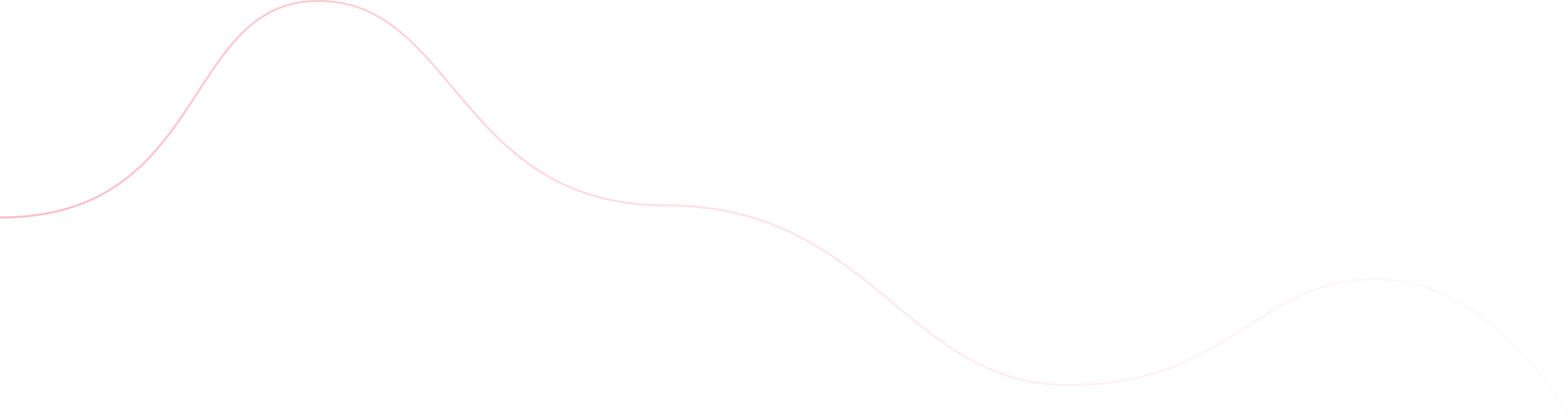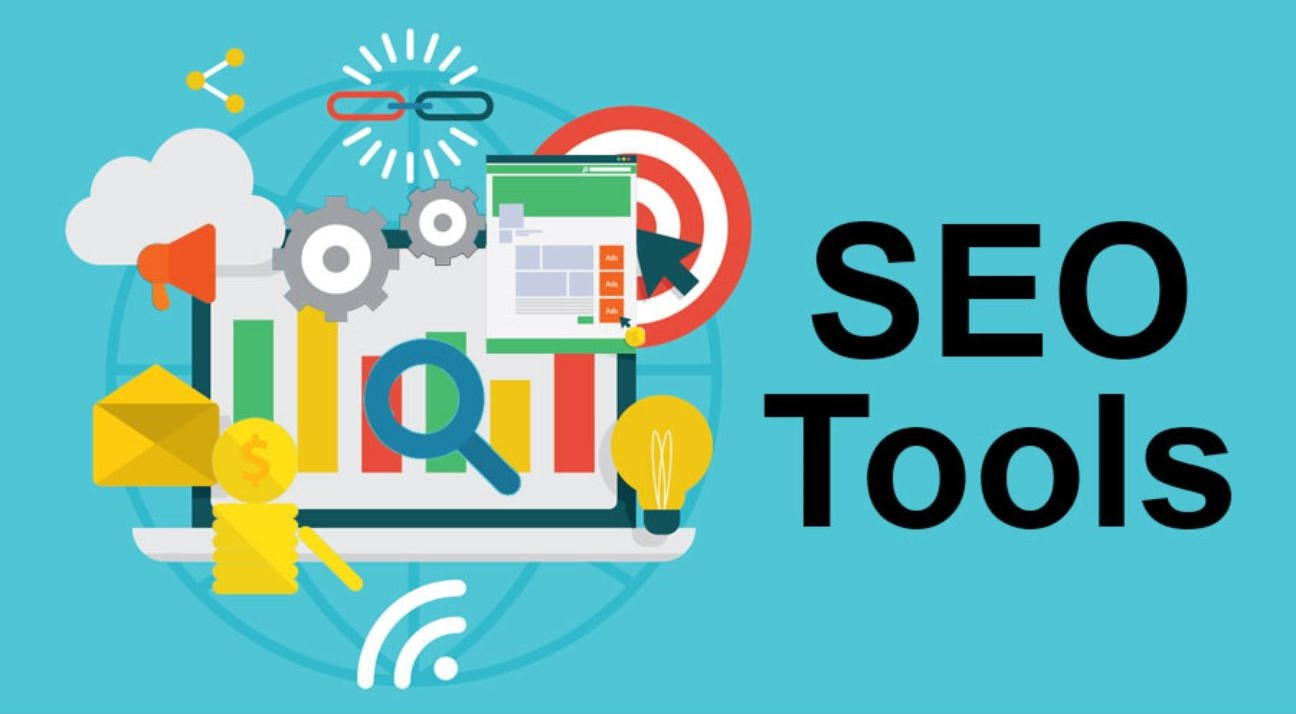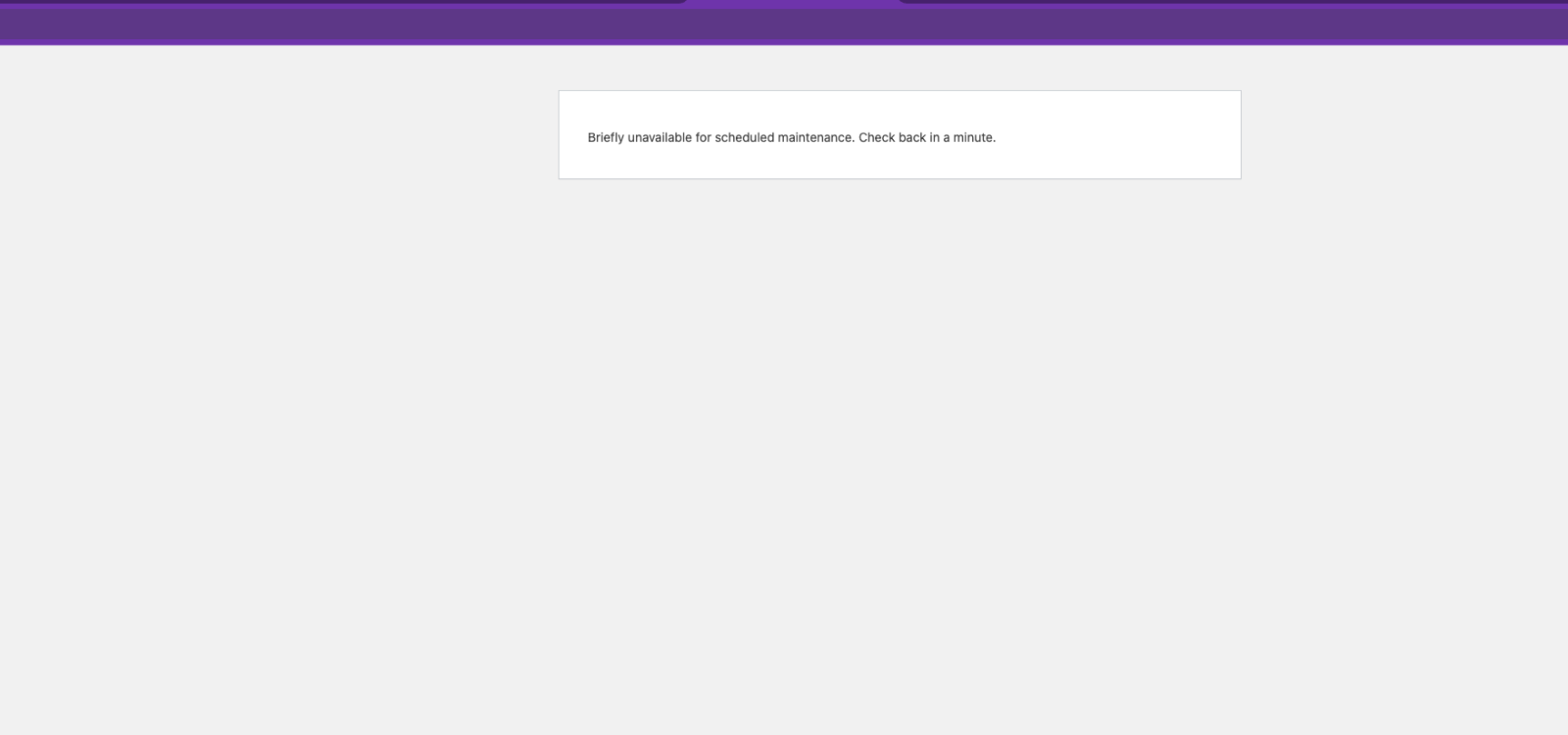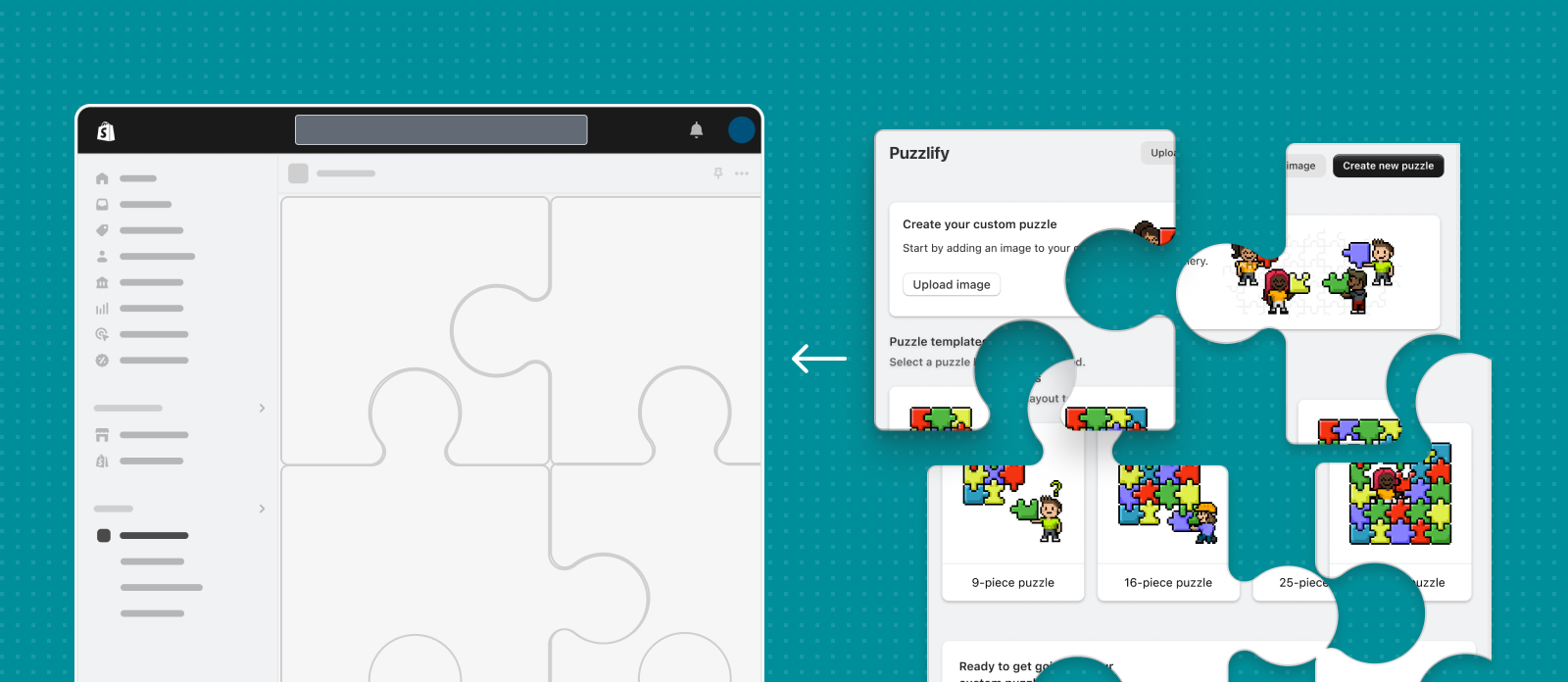Warning: Undefined array key "axil_preloader" in /www/wwwroot/ccsunny.cn/wp-content/themes/abstrak/template-parts/header/preloader.php on line 4
SEO 工具网站
以下是 CCSUNNY 在进行 SEO 优化时经常使用到的工具网站 关于我们 CCSUNNY 提供 SEO 领域,从搜索引擎优化、关键词优化、内链优化、网站排名、推广等各方面的 SEO 服务
如何解决 WordPress “Briefly Unavailable For Scheduled Maintenance” 报错
背景 网站突然出现 Briefly Unavailable For Scheduled Maintenance (因计划维护暂时无法使用。请稍后再回来查看) 如果这个状态已经过去了五分钟左右,你仍然在屏幕上看到“由于定期维护,暂时无法使用。请稍后再查看”,而不是你的网站。 这意味着您的网站遇到了维护模式错误,目前处于停滞状态。因此,您和您的网站访问者目前都无法访问该网站。 但别担心!这只是WordPress 的日常事务。您无需进行大规模的技术工作即可恢复您的网站。 在本文中,我们将研究WordPress 维护模式错误的主要原因,向您展示如何修复此问题,并分享一些技巧以帮助您避免将来出现同样的问题。 是什么导致 WordPress 出现“由于计划维护而暂时不可用”错误? 当 WordPress 执行更新时,它会进入维护模式。在此期间,会在站点的根目录中创建一个临时的 .maintenance 文件,该文件会通知您和网站访问者,站点正在进行重要更新,很快就会恢复。 这本身不会破坏您的网站。这只是 WordPress 在更新时替换或修改根文件夹中的核心文件时设置的一项安全措施。如果实时执行,这些操作可能会破坏您网站的功能。 WordPress 网站通常会处于维护模式几秒钟到几分钟(几乎察觉不到!)。应用更新后,WordPress 会删除 .maintenance 文件,将网站从维护模式中移除,并恢复常规用户访问权限。 到目前为止,一切都按预期进行。没有什么异常。 但是,意外错误(例如文件系统错误、服务器超时、互联网问题、更新权限问题或插件/主题冲突错误)可能会中断更新过程。 问题就从这里开始。不完整的更新会影响根文件夹,导致 WordPress 无法删除 .maintenance 文件。因此您的网站永远处于维护模式。 在我们仔细研究如何修复以下错误之前,这里列出了导致网站处于维护模式的最常见因素: 如何解决 Briefly Unavailable For Scheduled Maintenance 使用 FTP工具登录您的 WordPress 服务器后台,找到并删除 .maintenance 文件,刷新页面 关于我们
Shopify APP development
Shopify APP 开发 前提 第一步 Anchor link to section titled “Step 1: Create a new app” You can create a new Shopify app using Shopify CLI 第二步: Start a local development server Anchor link to section titled “Step 2: Start a local development server” After your app is created, you can work with using a local […]